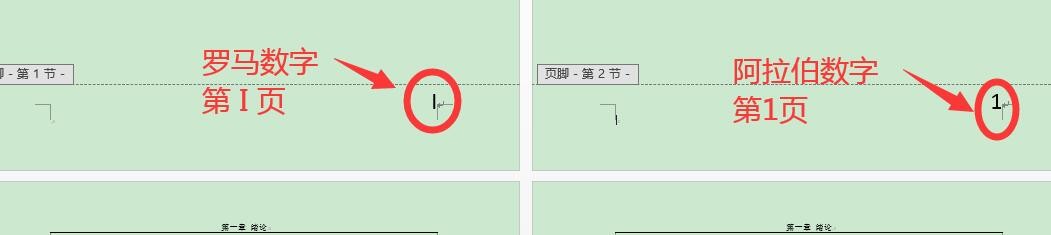页码的功能是能够方便读者标记。之前我们讲过页眉的设计,在word中设置页码与设置页眉有类似的地方。当然也会存在不同。下面聊2种情况的页码设置:一、连续页码。从文档开始计数二、同一文档多种页洁船诼抨码格式。文档不同章节,页码形式不同。

工具/原料
演示软件:Office Word 2013
一、连续页码设置
1、选择“插入”选项卡
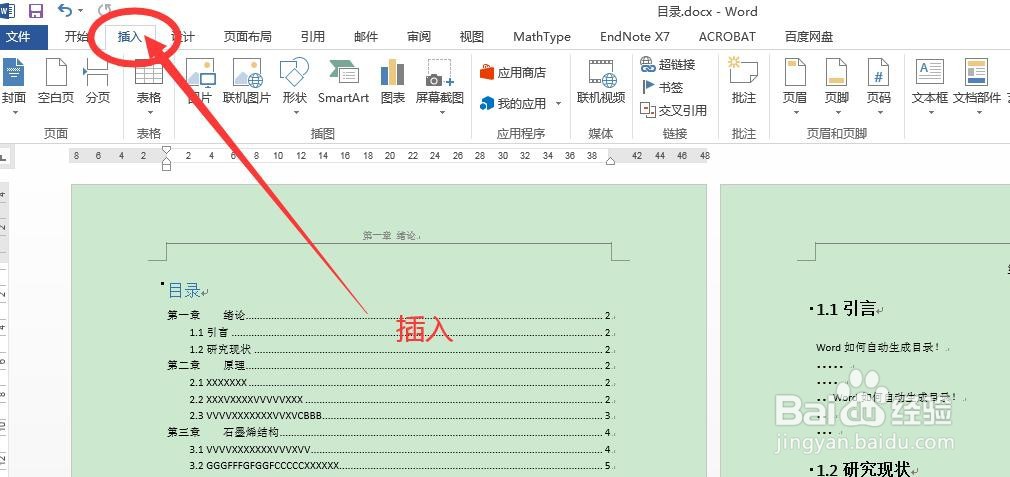
2、选择“页码”,点箭头展开页码选项
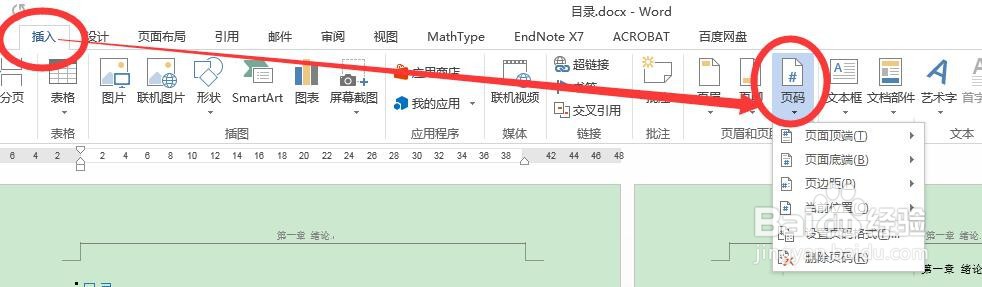
3、选择页面放置位置:页顶、页底、页边。
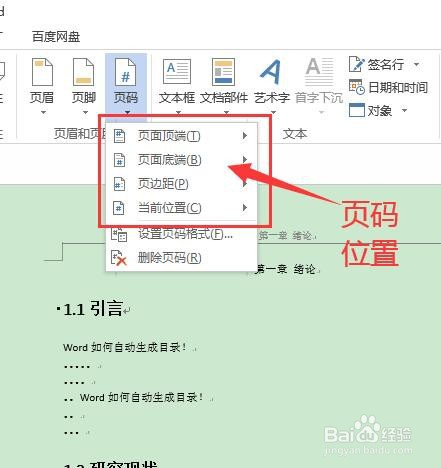
4、选择需要的页码形式即可。

5、效果展示
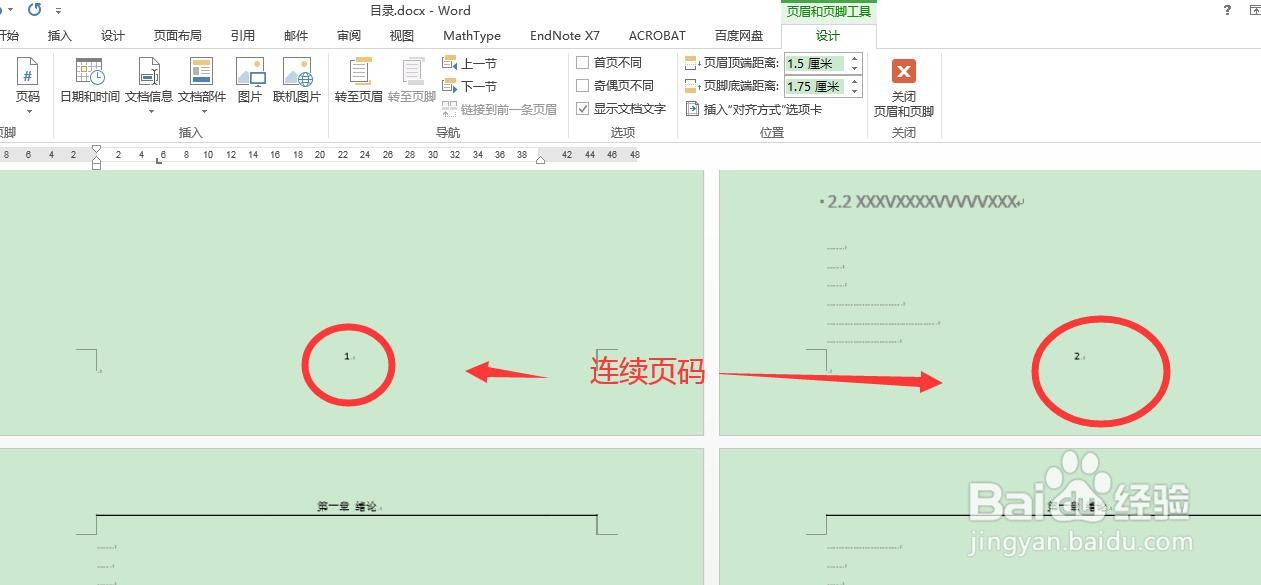
二、同一文档多种页码形式
1、在不同章节插入分节符,(分节符的插入参考下面的经验)。
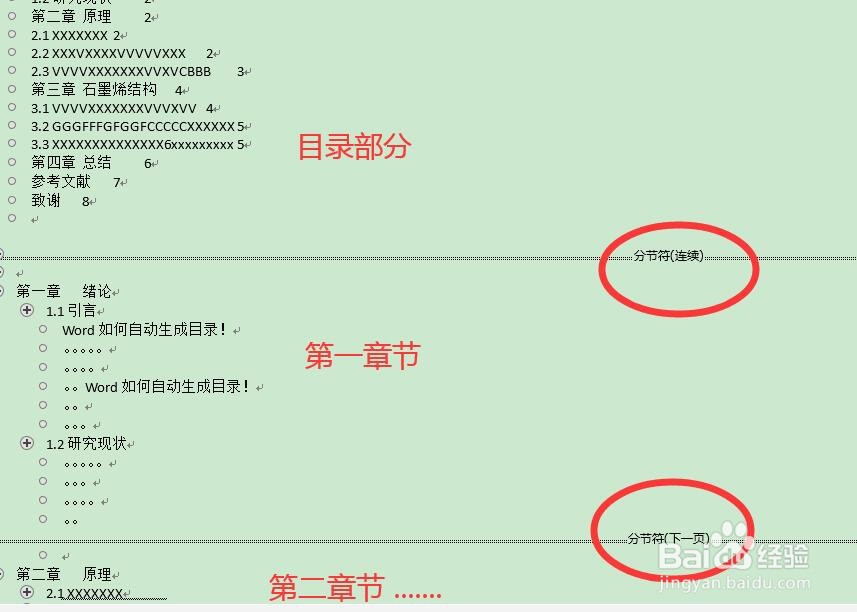
2、选择“插入”-->“页码”,重复上面的连续页码的步骤。
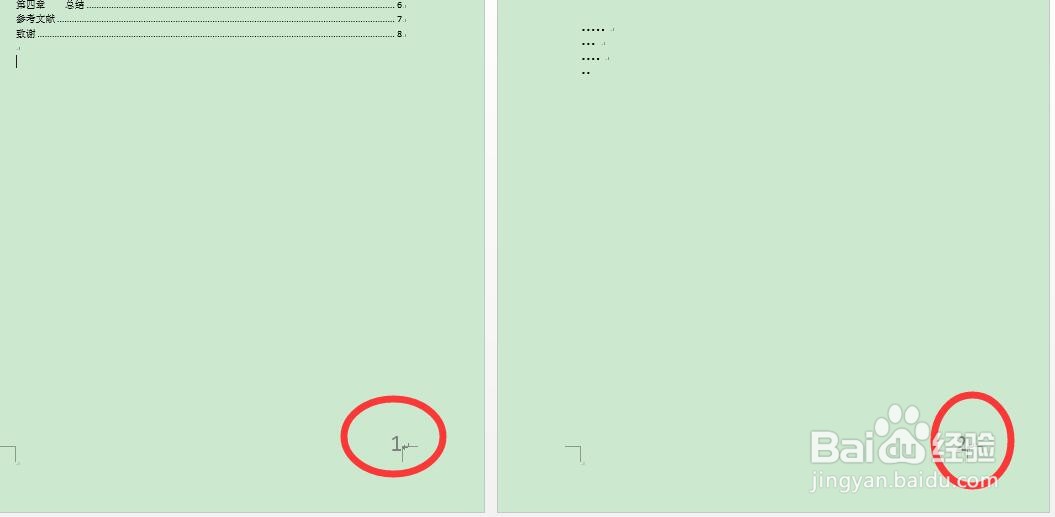
3、选中需要修改格式的页码,“页码”→“设置页码格式”

4、在页码格式中,选择需要的格式,确认。
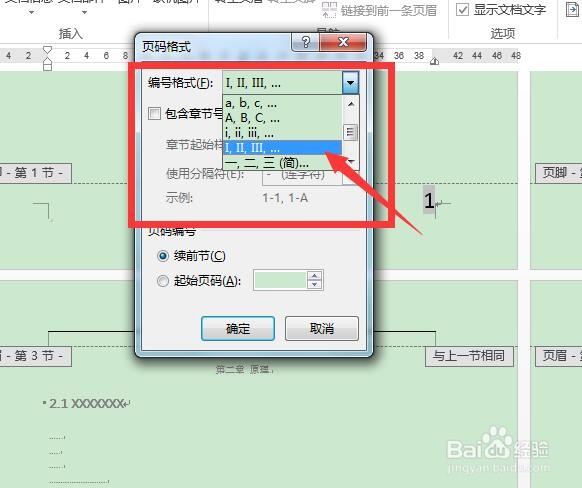
5、在另外一节中,选中页码,取消“链接到前一节页眉”!

6、重复上述步骤第3步,“页码”→“设置页码格式”
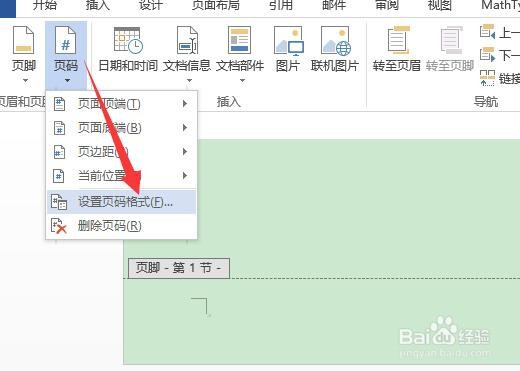
7、选择页码编号形式,修改起始页码计数
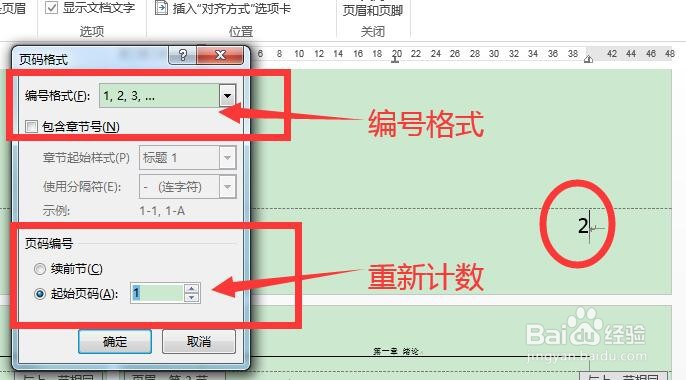
8、效果展示。第1节为蕃污旭鲤罗马数字“I”,第2节为阿拉伯数字“1”。如果需要其他格式,可以重复上述步骤设计多种形式页码。